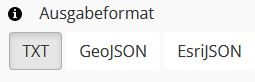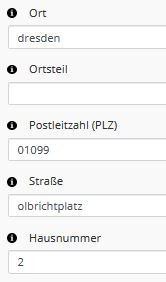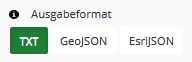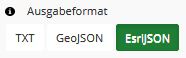Direkteingabe (Einzeladresse)
 Startseite
Startseite Ausgabeformat
Ausgabeformat Eingabefelder
Eingabefelder Erweiterte Angaben
Erweiterte Angaben Ergebnisse
Ergebnisse Ausgabeformat TXT
Ausgabeformat TXT Ausgabeformat GeoJSON (Standard)
Ausgabeformat GeoJSON (Standard) Ausgabeformat EsriJSON
Ausgabeformat EsriJSON
Startseite
Über die Direkteingabe können Sie eine einzelne Ortsangabe geokodieren. Das Ergebnis wird Ihnen im Menü Ergebnisse direkt im Anschluss angezeigt.
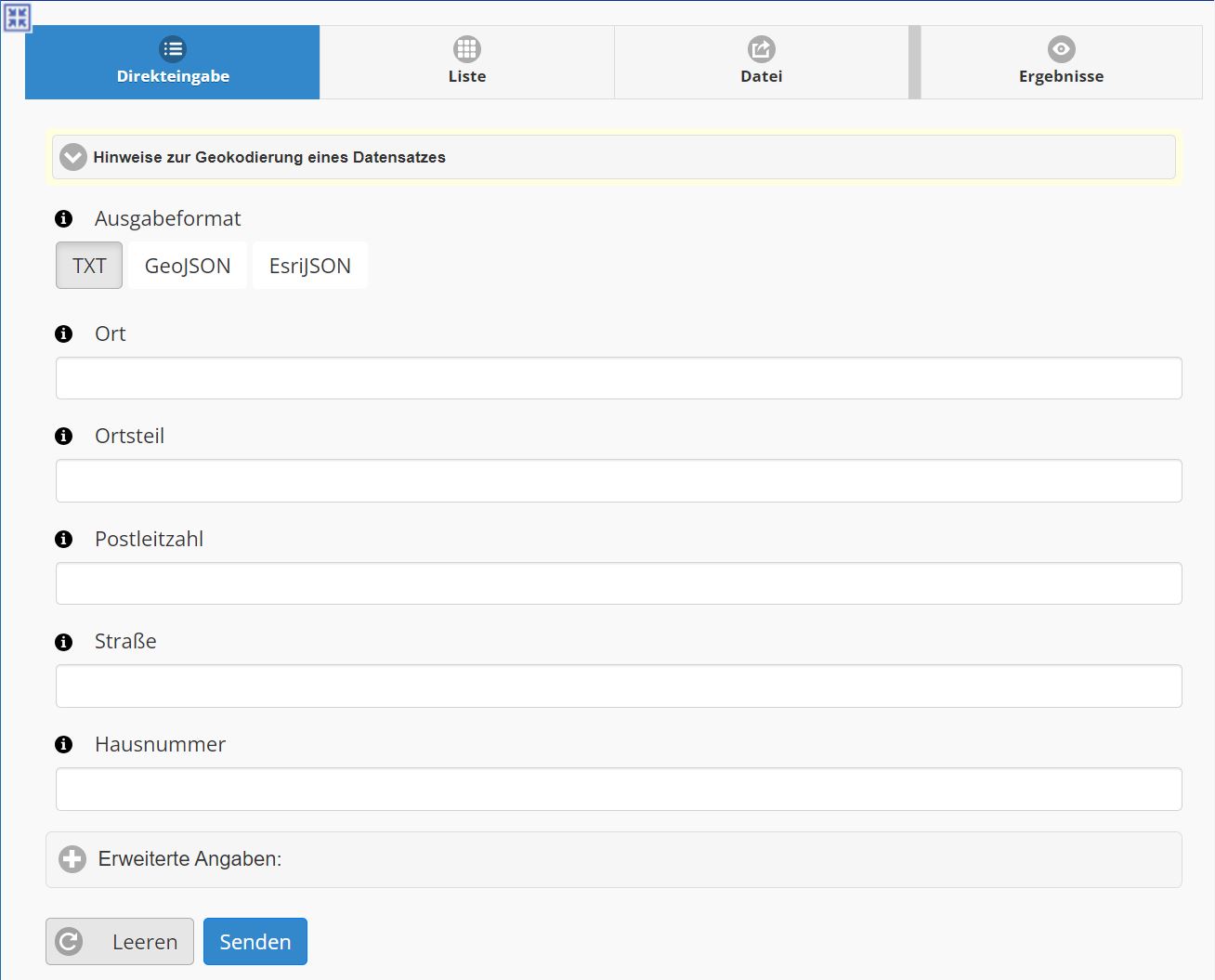
Ausgabeformat
Hier legen Sie das Format für die Datenstruktur der Ergebnisdatei fest.
| Format | Beschreibung |
| TXT (Standard) |
Ergebnis im Dateiformat CSV |
| GeoJSON |
Ergebnis im Dateiformat GeoJSON |
| EsriJSON |
Ergebnis im Dateiformat EsriJSON |
Eingabefelder
Die einzugebenden Adressbestandteile richten sich nach den voreingestellten Genauigkeitsstufen (erreichbar über die Erweiterten Angaben). Standardmäßig sind die ersten 4 Stufen ausgewählt, was bedeutet, dass für die Geokodierung eine vollständige Adresse inkl. Hausnummer erwartet wird.
Die Schreibweise der Adressbestandteile sollte sich nach der amtlichen Schreibweise richten. Groß- und Kleinschreibung spielt dabei keine Rolle.
Eingabefeld "Ort"
Beispiel: Breitenbrunn/Erzgeb.
- Ort enthält die amtliche Bezeichnung der Gemeinde.
- Zulässige Zeichen sind Groß- und Kleinbuchstaben sowie die Zeichen /, ., -, _, (, ) und Leerzeichen.
- Wird eine fehlerhafte oder unvollständige Bezeichnung eingegeben, kann es bei Mehrdeutigkeiten zur fehlerhaften Geokodierung kommen.
- Soll eine Gemeinde geokodiert werden, so können Sie die anderen Felder frei lassen. Setzen Sie in den erweiterten Angaben das Häkchen nur bei der Genauigkeitsstufe Kodierung Ort (83xx).
Eingabefeld "Ortsteil"
Beispiel: Breitenbrunn
- Ortsteil enthält die amtliche Bezeichnung des Ortsteils.
- Zulässige Zeichen sind Groß- und Kleinbuchstaben sowie die Zeichen ., -, _, (, ) und Leerzeichen.
- Die Verwendung ist optional. Ein Ortsteil sollte in jedem Fall angegeben werden, wenn der Straßenname innerhalb der eingegebenen Gemeinde mehrfach vorhanden ist.
- Soll ein Ortsteil geokodiert werden, so tragen Sie zum Ortsteil mindestens die Postleitzahl in das Feld "Postleitzahl (PLZ)" oder den Gemeindenamen in das Feld "Ort" ein. Die anderen Felder können Sie frei lassen. Setzen Sie in den erweiterten Angaben das Häkchen nur bei der Genauigkeitsstufe Kodierung Ortsteil (81xx).
Eingabefeld "Postleitzahl"
Beispiel: 08359
- PLZ enthält die 5-stellige Postleitzahl.
- Bei fehlender Postleitzahl kann es bei Mehrdeutigkeiten zur fehlerhaften Geokodierung führen.
- Soll eine Postleitzahl geokodiert werden, so können Sie die anderen Felder frei lassen. Setzen Sie in den erweiterten Angaben das Häkchen nur bei der Genauigkeitsstufe Kodierung Postleitzahl (84xx).
Eingabefeld "Straße"
Beispiel: Carolathal
- Straße enthält die Bezeichnung der Straße.
- Zulässige Zeichen sind Groß- und Kleinbuchstaben sowie die Zeichen ., -, _, (, ) und Leerzeichen.
- Soll der Straßenname geokodiert werden, so müssen neben Straße mindestens die Felder Ort oder Ortsteil befüllt werden. Setzen Sie in den erweiterten Angaben das Häkchen nur bei der Genauigkeitsklasse Kodierung Straße (80xx).
Eingabefeld "Hausnummer"
Beispiel: 20b
- Hausnummer enthält die Hausnummer, gegebenenfalls mit Buchstabe (ohne Leerzeichen).
- Bitte beachten Sie, dass Sie nur eine Hausnummer und keine Hausnummernbereiche (z.B. 1-3) geokodieren können.
Erweiterte Angaben
Öffnen Sie die erweiterten Angaben mit Klick auf das Plus-Symbol.
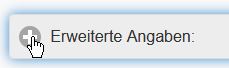
Hier haben Sie die Möglichkeit
- die Genauigkeitsklassen für die Geokodierung anzupassen und
- ein anderes Zielkoordinatensystem einzustellen.
Ausgabeformat TXT
Info-Fenster

Das Info-Fenster enthält das gewählte Koordinatenreferenzsystem, das Koordinatenpaar (Rechts-, Hochwert) und die Höhenangabe (Höhenreferenzsystem DHHN2016). Über das Symbol links oben über der Tabelle können Sie das Ergebnis in die Zwischenablage kopieren.
Ergebnisfenster
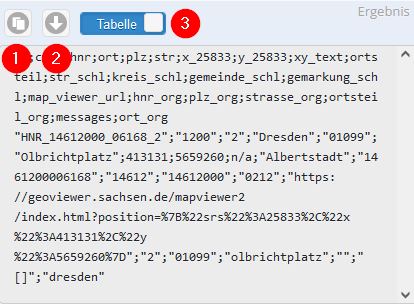
Im Ergebnisfenster wird das Ergebnis im Format TXT angezeigt. Über die Symbole links oben über der Tabelle können Sie das Ergebnis in die Zwischenablage kopieren (1) oder herunterladen (2). Über den Schiebeschalter (3) können Sie zwischen Text- und Tabellenansicht wechseln.
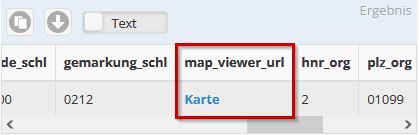
In der Tabellenansicht haben Sie in der Spalte map_viewer_url Möglichkeit, sich über den Link Karte sofort die Position der Koordinate in der Karte anzeigen zu lassen.
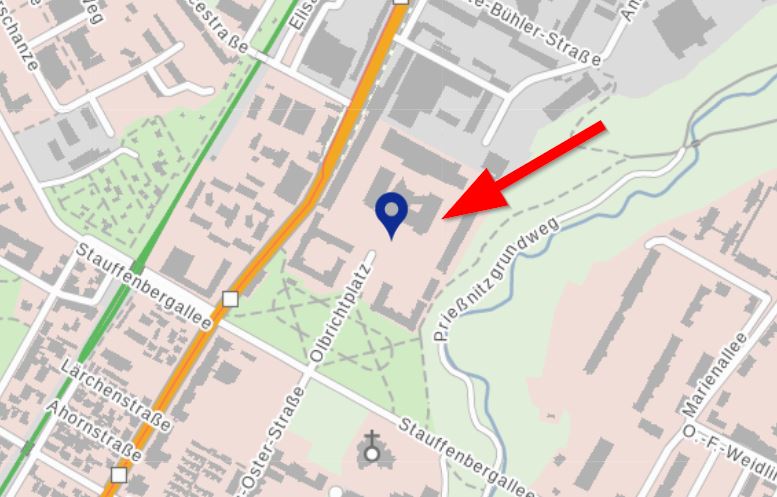
Ausgabeformat GeoJSON (Standard)
Die Ergebnisanzeige erfolgt über zwei Fenster: Das obere ist das Info-Fenster, welches das ermittelte Koordinatenpaar (Rechts-, Hochwert) enthält.
Im darunter liegenden Fenster wird das Ergebnis im Format GeoJSON angezeigt.
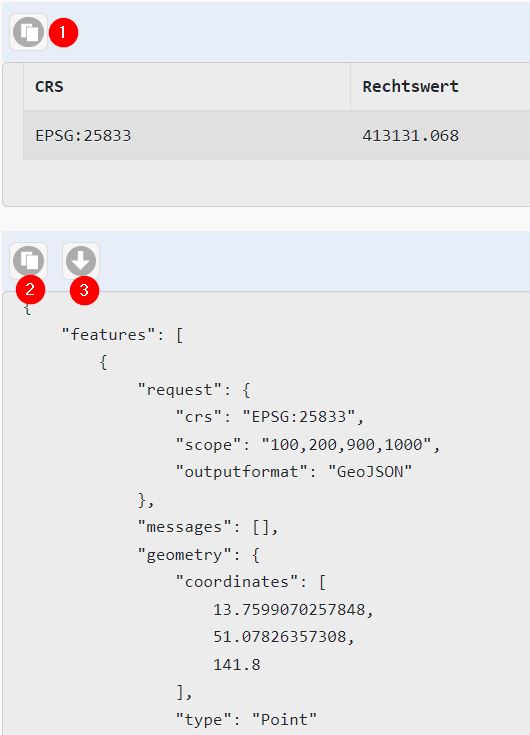
Die Koordinate wird, unabhängig vom voreingestellten Koordinatenreferenzsystem, immer automatisch in WGS84 geografisch (EPSG:4326) ausgeliefert. Über das Symbol links oben im jeweiligen Fenster (1) und (2) können Sie das Ergebnis in die Zwischenablage kopieren. Über den Schalter (3) können Sie die Datei herunterladen.
Weitere Hinweise zu GeoJSON finden Sie im Netz z.B. bei Wikipedia.
Ausgabeformat EsriJSON
Die Anzeige der Ergebnisse erfolgt analog dem Ausgabeformat GeoJSON.
Die Ausgabeformate EsriJSON und GeoJSON unterscheiden sich im Wesentlichen in der Verwendung der Koordinatenreferenzsysteme. Während bei GeoJSON das Koordinatenpaar immer in WGS84 geografisch (EPSG:4326) ausgegeben wird, wird bei EsriJSON das tatsächlich voreingestellte Koordinatenreferenzsystem verwendet.
Weitere Hinweise finden Sie im Netz z.B. beim Hersteller.